V Visio lahko prilagodite videz oblik tako, da spremenite njihove barve besedila, pisavo, barve polnila in vzorce, debelino črte in slog ali senco.
Hitro oblikovanje s slogi oblik
Barvo obliki najhitreje dodate z menijem vnaprej nastavljenih slogov oblik.
-
Izberite obliko, ki jo želite spremeniti.
-
V orodni vrstici se premaknite v razdelek Osnovno >sloge oblik:
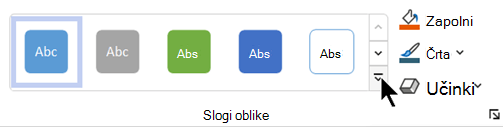
-
Odprite galerijo slogov in izberite možnost, ki se ujema z barvno temo risbe. Možnosti vključujejo različne barve, prelive in sloge črt.
Ročno oblikovanje
Oblikovanje lahko natančneje uporabite v podoknu Oblikovanje oblike, kot je opisano spodaj:
-
Izberite obliko ali oblike, ki jih želite spremeniti.
-
Z desno tipko miške kliknite obliko in izberite Oblikovanje oblike.
Odpre se podokno Oblikuj obliko.
-
Na

-
Če želite obrobo oblike, v razdelku Črta izberite vrsto in barvo črte. Nato izberite druge želene možnosti, kot so Prosojnost, Širina, Vrsta črtica in Vrsta velike začetnice.
-
Če želite uporabiti učinek (na primer Senca, Odsev, Žarenje ali 3D-videz, izberite zavihek

Izberite barvo po meri, ki jo želite uporabiti
Barvo po meri lahko uporabite tako, da določite kombinacijo rdeče-zeleno-modre barve ali šestnajstiško barvno kodo ali pa izberete eno od barvnih platna.
-
Izberite eno ali več oblik.
-
Izberite Osnovno > polnilo

-
Izberite Več barv in > po meri.
-
Za barvo po meri lahko določite kombinacijo rdeče-zeleno-modre barve ali šestnajstiško vrednost ali pa izberete barvo neposredno na barvnem zemljevidu.
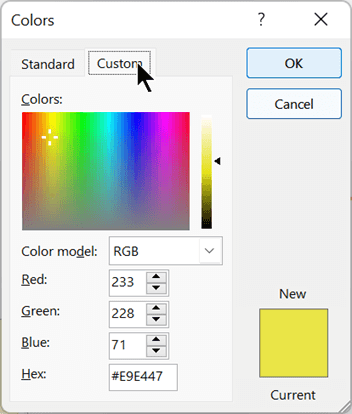
-
Če želite izbrati barvo orisa po meri, izberite Osnovno > Črtni

Spreminjanje debeline črte oblike
-
Izberite obliko.
-
Na zavihku Osnovno v razdelku Slogioblik izberite Debelina > debeline in nato izberite želeno debelino.
(V meniju Črta lahko spremenite tudi slog črte. Z možnostjo Črticeali Puščice izberite želeno vrsto črte.)
Namig: Za natančnejše spreminjanje velikosti debeline črte lahko z desno tipko miške kliknete obliko in izberete Oblikovanje oblike, nato pa izberete Črto ter izberete želeno širino v korakih po 0,25 pts.
Glejte tudi
Izbiranje, premikanje in vrtenje oblik ter spreminjanje njihove velikosti
Samostojno uporaba barve, sloga črte, preliva in učinka
-
Izberite eno ali več oblik.
-
Izberite zavihek Oblika na traku orodne vrstice.
-
Izberite >polnilo

V

-
Če želite obrobo oblike, izberite obrobo

Spremenite lahko tudi črto, debelino, črtice ali puščice (če ste izbrali povezovalno črto).
Izberite barvo po meri, ki jo želite uporabiti
-
Izberite eno ali več oblik.
-
Če želite zapolniti obliko s temo ali standardno barvo, izberite > Polnilo oblike

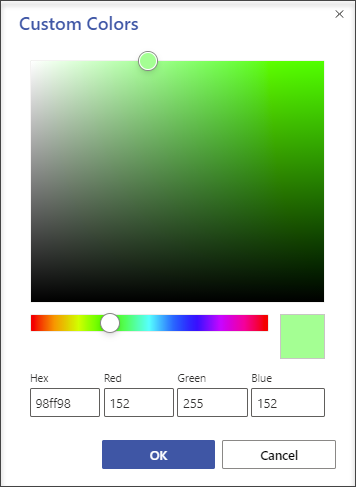
-
Če želite obrobi oblike dodati barvo po meri, izberite Možnost >oris oblike

Spreminjanje debeline črte oblike
-
Izberite obliko.
-
Na zavihku Oblika izberite

(V meniju Oris oblike lahko spremenite tudi slog črte. Z možnostjo Črticaali Puščice izberite želeno vrsto črte.)
Namig: Za natančnejše spreminjanje velikosti debeline črte lahko z desno tipko miške kliknete obliko in izberete Možnosti oblikovanja. Nato v podoknu Možnosti oblike izberite Črta in izberite želeno debelino v korakih po 0,25 pts. V podoknu Možnosti oblike lahko izberete tudi barve orisa in polnila oblike, vključno z barvami po meri.
Glejte tudi
Spreminjanje velikosti, vrtenja in razvrščanja oblike v Visiu za splet










